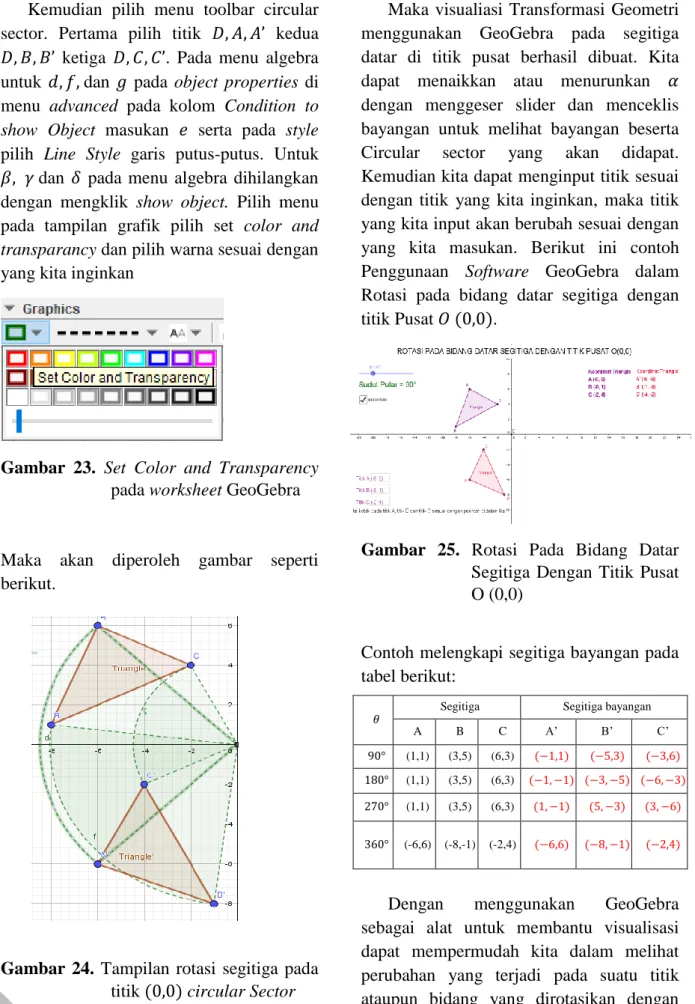Email : [email protected] Jurnal Pendidikan Matematika dan Matematika
93
TRANSFORMASI GEOMETRI ROTASI BERBANTUAN SOFTWARE GEOGEBRA
Muhamad Hanafi1)*, Kathrin Nur Wulandari2), Rizki Wulansari3)
Matematika, FKIP, Universitas Muhammadiyah Tangerang, Jl Perintis Kemerdekaan I No.33, 15118
Abstrak
Penelitian ini bertujuan untuk membantu visualisasi dan menemukan konsep pada Transformasi geometri Rotasi di titik Pusat dengan menggunakan software GeoGebra. Penelitian ini mengulas tentang Koordinat Kartesius dan Polar, dan selanjutntya Transformasi geometri Rotasi di titik Pusat .
Kata Kunci: Visualisasi, Transformasi geometri, Rotasi, Koordinat Kartesius dan Polar, GeoGebra
PENDAHULUAN
Edward dalam (Albab, Hartono, &
Darmawijoyo, 2014, pp. 338-340) mengungkapkan bahwa pengetahuan mengenai transformasi geometri sangat berguna bagi siswa untuk membangun kemampuan spasial, kemampuan penalaran geometri, dan memperkuat pembuktian matematika. Transformasi geometri memiliki banyak peranan dalam perkembangan matematika siswa. Edward juga mengungkapkan bahwa belajar transformasi geometri menyediakan kesempatan luas bagi pelajar untuk mengembangkan kemampuan visualisasi spasialnya dan penalaran geometri untuk memperoleh kemampuan pembuktian matematis. Bahkan menurut (NCTM, 2000), “Program pengajaran mulai TK
hingga SMA harus bisa membuat siswa mampu menggunakan transformasi dan simetri untuk menganalisis situasi matematis”.
Penelitian ini berfokus pada transformasi geometri yang tidak mengubah ukuran atau disebut transformasi isometri.
Suatu transformasi dapat disebut sebagai suatu isometri jika transformasi tersebut mengirim sembarang dua titik dan ke titik dan dengan jarak antar titik bayangan sama dengan jarak antar titik asalnya. Dengan kata lain adalah :
| | | | Stillwell dalam Albab (2014)
Selama ini, telah ketahui ada beberapa tipe transformasi geometri yaitu translasi (perpindahan), refleksi (pencerminan), rotasi (perputaran) serta
dilatasi (perbesaran). Fokus penelitian pada transformasi rotasi (perputaran). Untuk rotasi pengetahuan awal siswa adalah mengenal sudut dan termasuk arah putar rotasi.
Rotasi (perputaran) merupakan suatu transformasi yang memasangkan titik ke himpunan titik lainnya dengan cara memutar atau dengan kata lain rotasi adalah peristiwa memindahkan suatu objek (gambar) melalui garis lengkung dengan pusat pada titik tertentu dan dengan sudut putar yang tertentu dengan arah searah atau berlawanan arah jarum jam yang menyebabkan kedudukan gambar berubah.
Suatu rotasi dikatakan memiliki arah positif jika rotasi itu berlawanan arah dengan arah putaran jarum jam dan rotasi dikatakan negatif jika rotasi itu searah dengan arah putaran jarum jam.
Bantuan visualisasi berperan penting dalam pembelajaran Transformasi geometri. Dengan menggunakan visualisasi data yang ditampilkan dapat mempermudah peneliti untuk melihat data yang sulit dilihat dengan pemikiran sehingga peneliti bisa mengamati simulasi dan komputasi.
Oleh karena itu, perlu adanya inovasi pada pembelajaran matematika dengan menggunakan software yang membantu visualisasi transformasi geometri rotasi.
Salah satu software yang dapat membantu visualisasi transformasi geometri rotasi adalah GeoGebra.
GeoGebra adalah software gratis berbasis pembelajaran matematika yang dikembangkan oleh Markus Hohenwarter yang berasal dari Austria. Menurut (Yuliardi, 2013), sejumlah penelitian menunjukkan bahwa GeoGebra dapat mendorong proses penemuan dan eksperimentasi siswa di kelas. GeoGebra
Menawarkan fitur-fitur yang dapat mentransformasikan obyek-obyek di dalam layar. (b) Membolehkan pengguna untuk menggambar bangun geometri secara mudah dan dapat mengukur secara tepat jarak, sudut, dan luas. (c) Menyediakan fitur click-drag yang memberi kesempatan kepada siswa untuk menguraikan atau menyusun bentuk bangun geometri dalam topik yang membutuhkan visualiasi seperti transformasi geometri pada subbab rotasi.
Diharapkan pengguna software GeoGebra dapat membantu proses visualiasi yang seharusnya berdampak positif terhadap peningkatan minat belajar.
METODE PENELITIAN
Metode yang digunakan dalam penelitian ini adalah metode studi pustaka yaitu metode pengumpulan data dengan mencari informasi lewat buku, majalah, koran, dan literatur lainnya yang bertujuan untuk membentuk suatu landasan teori.
Sistem koordinat Kartesius digunakan untuk menentukan tiap titik dalam bidang dengan menggunakan dua bilangan yang biasa disebut koordinat (absis) dan koordinat (ordinat) dari titik tersebut.
Sistem koordinat Kartesius dapat pula digunakan pada dimensi-dimensi yang lebih tinggi, seperti 3 dimensi, dengan menggunakan tiga sumbu (sumbu dan ) (Bilda, 2015).
FIBONACCI : Jurnal Pendidikan Matematika dan Matematika. Vol. 3 (2), pp:93-102.
95
Gambar 1. Koordinat Kartesius
Berdasarkan gambar diatas, terdapat 4 bidang simetris yang dibatas oleh sumbu- sumbu koordinat dan yang masing- masing bidang dibatasi oleh bidang dinamakan Kwadran. Sehingga terdapat 4 Kwadran yaitu :
Kwadran I ,
Kwadran II ,
Kwadran III , dan
Kwadran IV . Perhatikan gambar berikut ini :
Misal B dan terletak di Kwadran I hal ini berarti
Gambar 2. Koordinat Kartesius
Berdasarkan gambar di atas, tampak suatu segitiga yaitu Segitiga yang salah satu sudutnya siku-siku dititik . Menurut teorema Phytagoras :
√ Atau ditulis dengan notasi
| | √ (1)
rumus di atas adalah rumus jarak dua titik yang menghubungkan titik dengan titik .
Gambar 3. Koordinat Polar
Dalam sistem koordinat kartesius, letak titik pada bidang dinyatakan dengan pasangan dengan dan masing- masing menyatakan jarak berarah ke sumbu - dan ke sumbu - . Pada sistem koordinat kutub, ditentukan dengan memilih sebuah titik dan Sinar garis yang digambar dititik disebut sumbu kutub.
dan
. Notasi berarti bahwa titik A mempunyai koordinat dan .
Hubungan Antara Sistem koordinat Kartesius dan Sistem Koordinat Kutub
Gambar 4. Hubungan Sistem koordinat Kartesius dan Polar
𝑥 𝑦
𝑥 𝑦
Pada gambar 4 terdapat perbandingan trigonometri ,maka diperoleh rumus umum untuk dapat mengetahui nilai dan atau dalam koordinat kartesius.
√ , Teorema Phytagoras untuk menemukan jarak dua titik yang menghubungkan titik dengan titik .
, berdasarkan sifat-sifat dalam perbandingan Trigonometri, maka diperoleh ( ).
, berdasarkan sifat sifat dalam perbandingan Trigonometri, maka diperoleh
, berdasarkan sifat sifat dalam perbandingan Trigonometri, maka diperoleh
HASIL DAN PEMBAHASAN
Dari gambar 4 maka dapat kita peroleh :
, dengan menggunakan rumus trigonometri dapat dijabarkan sebagai berikut :
, dengan menggunakan rumus trigonometri dapat dijabarkan sebagai berikut :
Rumus umum rotasi terhadap titik pusat (0,0), dalam bentuk matriks : ( ) (
) ( ) Berikut ini cara penggunaan
Buka aplikasi GeoGebra dalam PC/Komputer, lalu pilih icon slider pada toolbar dan pilih angle.
Gambar 5. Option box pada toolbar slider Buat slider dengan memilih option box Angle, kemudian isi tab interval sesuai yang dibutuhkan. Lalu kita membuat titik sebagai berikut : . Lalu pilih toolbar Polygon, dan pilih titik dan
Gambar 6. Option box pada toolbar slider Maka, akan tampil segitiga dengan titik- titik koordinat yang telah kita tentukan.
Gambar 7. Segitiga
FIBONACCI : Jurnal Pendidikan Matematika dan Matematika. Vol. 3 (2), pp:93-102.
97
Kemudian akan muncul segment pada tampilan algebra. Hilangkan label pada segment dengan mengklik kanan pada mouse/kursor, lalu klik tanda show label hingga label segment hilang.
Gambar 8. Segment garis
Lalu buatlah titik Pusat di ). Seperti gambar berikut.
Gambar 9. Segitiga tanpa label nama garis Pada toolbar pilih Rotate around Point , lalu pilih titik kemudian pilih titik pusat (0,0), dan angle = .
Gambar 10. Segitiga tanpa label nama garis
Lakukan untuk Titik dan , Sehingga membentuk tiga titik baru, lalu hubungkan kembali dengan menggunakan menu toolbar polygon. Maka akan mucul segitiga bayangan sebagai berikut.
Gambar 10. Segitiga bayangan
Ulangi langkah yang sama untuk menghilangkan label pada segment.
Kemudian berikan nama pada masing- masing segitiga dengan mengklik kanan pada objek segitiga untuk segitiga pilih Caption lalu tulis . Lakukan hal yang sama pada segitiga dengan Caption seperti gambar berikut.
Gambar 11. Tab basic dalam dialog box object properties
Lalu pilih menu tool bar Text
Gambar 12. Toolbar Text
Lalu isi pada kolom edit tulis Koordinat Triangle , disertakan dengan menu
objects dalam Text pilih sesuai titik, lalu pilih Ok.
Gambar 13. Dialog box pada toolbar Text Kemudian klik kanan pada pada Text lalu pilih object properties untuk menyesuaikan ukuran dan warna.
Gambar 14. Dialog box pada toolbar Text Ulangi langkah yang sama pada tulis koordinat Triangle dan pada tulis sudut putar.
Gambar 15. Dialog box pada toolbar Text
Pada menu toolbar checkbox to show/hide object, klik di tempat yang inginkan, input Caption Bayangan kemudian pada baris kedua pilih lalu apply.
Gambar 16. Check Box to show/ hide object
Kemudian pada menu algebra di sebelah kiri klik kanan pada pilih object properties klik advance pada kolom Condition to Show Object isikan dengan , Lakukan untuk , dan seperti gambar berikut.
Gambar 17. Tab Advanced dalam dialog box pada object properties Dengan mengklik tanda ceklis pada kolom Caption bayangan maka akan terlihat segitiga bayangan muncul beserta dengan koordinatnya seperti gambar berikut.
FIBONACCI : Jurnal Pendidikan Matematika dan Matematika. Vol. 3 (2), pp:93-102.
99
Gambar 18. Check box dengan caption ceklis Bayangan
Begitu pula jika tanda ceklis dihilangkan maka akan hilang juga segitiga bayangan beserta koordinatnya seperti gambar berikut.
Gambar 19. Dialog Check Box dengan Caption Tanpa Ceklis Bayangan
Kemudian isikan Caption dengan titik dan Linked Object pilih titik seperti gambar berikut.
Gambar 20. Input Box
Lakukan untuk titik dan titik . Sesuaikan warna dan font serta panjang box agar lebih pada object properties terlihat menarik. Maka akan muncul gambar seperti berikut.
Gambar 21. Input bar berisikan titik dan
Kemudian Isikan Text dengan judul Rotasi pada bidang datar segitiga dengan titik pusat . Lalu Pada icon tool bar angle pertama pilih 3 titik yaitu , kedua memilih , Ketiga memilih C seperti berikut.
Gambar 22. Toolbar angle dengan sudut pusat
Kemudian pilih menu toolbar circular sector. Pertama pilih titik kedua ketiga . Pada menu algebra untuk dan pada object properties di menu advanced pada kolom Condition to show Object masukan serta pada style pilih Line Style garis putus-putus. Untuk dan pada menu algebra dihilangkan dengan mengklik show object. Pilih menu pada tampilan grafik pilih set color and transparancy dan pilih warna sesuai dengan yang kita inginkan
Gambar 23. Set Color and Transparency pada worksheet GeoGebra
Maka akan diperoleh gambar seperti berikut.
Gambar 24. Tampilan rotasi segitiga pada titik circular Sector
Maka visualiasi Transformasi Geometri menggunakan GeoGebra pada segitiga datar di titik pusat berhasil dibuat. Kita dapat menaikkan atau menurunkan dengan menggeser slider dan menceklis bayangan untuk melihat bayangan beserta Circular sector yang akan didapat.
Kemudian kita dapat menginput titik sesuai dengan titik yang kita inginkan, maka titik yang kita input akan berubah sesuai dengan yang kita masukan. Berikut ini contoh Penggunaan Software GeoGebra dalam Rotasi pada bidang datar segitiga dengan titik Pusat .
Gambar 25. Rotasi Pada Bidang Datar Segitiga Dengan Titik Pusat O (0,0)
Contoh melengkapi segitiga bayangan pada tabel berikut:
Dengan menggunakan GeoGebra sebagai alat untuk membantu visualisasi dapat mempermudah kita dalam melihat perubahan yang terjadi pada suatu titik ataupun bidang yang dirotasikan dengan
Segitiga Segitiga bayangan
A B C A’ B’ C’
(1,1) (3,5) (6,3) (1,1) (3,5) (6,3) (1,1) (3,5) (6,3)
(-6,6) (-8,-1) (-2,4)
FIBONACCI : Jurnal Pendidikan Matematika dan Matematika. Vol. 3 (2), pp:93-102.
101
SIMPULAN
Penelitian ini menghasilkan beberapa kesimpulan yang diuraikan dalam beberapa poin-poin sebagai berikut.
1. Menggunakan Software GeoGebra membantu visualisasi terhadap titik, ataupun bidang yang dirotasikan pada sudut tertentu di titik Pusat . Hal ini dapat kita lihat dengan Transformasi Geometri menggunakan GeoGebra pada segitiga datar di titik pusat dengan mengatur Slider yang kita buat, maka segitiga bayangan akan berputar sesuai derajat yang kita inginkan.
2. Dengan menggunakan software GeoGebra kita dapat memeriksa Transformasi geometri di titik pusat pada sudut-sudut istimewa untuk memperoleh suatu kesimpulan diantaranya :
a. dan untuk mencari nilai dan di koordinat polar.
b. Diperoleh persamaan umum rotasi dalam bentuk matriks untuk mengetahui titik bayangan
( ) (
) ( )
DAFTAR PUSTAKA
Albab, U.I., Hartono,Y., Darmawijoyo 2014. “Kemajuan Belajar Siswa Pada Geometri Transformasi Menggunakan aktivitas Refleksi Geometri”. Cakrawala Pendidikan, Oktober 2014, Th. XXXIII, No. 3 pp: 338-340.
Bilda, Westi. 2015. Modul Geometri Analitik Datar Universitas Muhammadiyah Tangerang.
NCTM. 2000. "Principles and Standards for School Mathematics": Electronic Examples.
Yuliardi, R. 2013. Pembelajaran Matematika Berbantuan Software GeoGebra Dengan Model TAC, TGBI, Dan TMC. Skripsi. Bandung: UPI.